
Índice:
- Autor John Day [email protected].
- Public 2024-01-30 11:36.
- Última modificação 2025-01-23 15:03.


Speedy Bee é um aplicativo para IOS / Android para verificar / configurar placas de controle de vôo.
Descubra tudo sobre isso aqui: link SpeedyBee
Ele fornece acesso fácil aos controladores de voo sem o uso de um computador ou laptop, muito útil quando você está no campo. Ele usa Bluetooth para a comunicação sem fio, você pode comprar um hardware Speedybee ou usar um "El Cheapo" como eu. Mas precisa de um pouco de adulteração:-)
Aqui estão as coisas que precisamos para falar com nosso controlador de vôo:
Cabo, USB para serial: link de cabo
Módulo Bluetooth da Banggood: módulo AT-09
Computador ou laptop, software de terminal (por exemplo, Arduino IDE, Putty, picocom …) instalado
Presumo conhecimentos básicos de drones R / C e controladores de voo (configurador Betaflight e firmware). SpeedyBee também funciona com iNav e ButterFlight, verifique o site deles.
Etapa 1: Configurando o Módulo Bluetooth

O módulo AT-09 da Banggood funciona perfeitamente para SpeedyBee, mas precisamos alterar algumas configurações. Encontrei muitas folhas de dados e documentos, mas ao testar o módulo, tive vários erros …
Então eu tentei e tentei até … funcionou, então vamos compartilhar!
Ligue o computador e inicie o software do terminal (usei o Arduino IDE). Inicie o monitor serial. Conecte o cabo serial para USB ao módulo da seguinte maneira:
- Fêmea vermelha do cabo ao módulo VCC
- Preto fêmea do cabo ao módulo GND
- Branco fêmea do cabo ao módulo TXD
- Verde fêmea do cabo ao módulo RXD
STATE e EN no módulo não estão conectados.
Verifique e verifique novamente suas conexões e conecte o lado USB do cabo ao computador.
Etapa 2: Configurando o Módulo



Verifique se a taxa de transmissão do seu terminal é 9600 baud e NL / CR (retorno de carro de nova linha) são selecionados como visto nas fotos (desculpe, é em holandês …).
Digite "AT" e pressione Enter, o módulo deve responder "OK". Agora digite "AT + HELP" e Enter, o módulo mostrará uma lista como pode ser visto nas fotos.
Digite "AT + NAME" seguido de um nome que você escolher, o módulo irá responder "NAME =….".
Agora é hora de colocar a saída serial do módulo em 19200 baud, conforme necessário para o aplicativo SpeedyBee.
Digite "AT + BAUD5" e pressione Enter. O módulo responde "+ BAUD = 5" e está OK.
Mude a taxa de transmissão do monitor serial para 19200 (ou você verá lixo ou nada:-))
Digite "AT" e Enter, se o módulo disser "OK", está feito!
Etapa 3: Configurando a Placa de Controle de Voo
Para testar o módulo Bluetooth com SpeedyBee, precisei de uma Placa de Controle de Voo. Eu tinha um F3 evo escovado na minha prateleira que precisa de conserto, o conversor boost estava morto, mas funcionou bem quando conectado a USB. É uma configuração muito boba, pois o módulo Bluetooth tem o mesmo tamanho e peso que o F3 evo, mas pode ser testado:-).
O Flight Controller deve ter o BetaFlight versão 3.1.0 ou superior, se necessário, atualize o seu Flight Controller.
Precisaremos do nosso computador ou laptop mais uma vez antes de usar o aplicativo SpeedyBee: precisamos configurar uma porta UART livre a 19200 baud para comunicação com o módulo Bluetooth.
Isso é muito bem explicado no manual SB-BUA. Inicie o Betaflight Configurator, conecte sua placa e vá para a aba Portas. Selecione um UART (eu escolhi 2) e defina a taxa de transmissão para 19200.
Salve e reinicie e pronto!
Etapa 4: Conexão e teste



Encontre o layout do PCB da sua placa e encontre o UART escolhido. Conecte o módulo ao seu controlador de vôo (soldagem, enrolamento de fio no módulo). Consulte o manual SB-BUA. Verifique seu trabalho, muito importante!
Inicie o aplicativo e ligue o controlador de vôo. O aplicativo pedirá "Toque para iniciar a digitalização".
Chamei meu módulo de "BLOETOET".
Ao fazer isso, o nome que você escolheu nas etapas anteriores deve aparecer, quando ele se conectar, você está dentro! Configure / Teste, mas acima de tudo: Divirta-se muito!
Se não obtiver sucesso, consulte o manual SB-BUA que fornece um bom procedimento de solução de problemas!
Boa sorte e feliz vôo!
Prumo
Recomendado:
Módulo SIM900A 2G + cartão SIM de holograma = combinação vencedora na categoria "barato sujo" ?: 6 etapas

Módulo SIM900A 2G + Holograma Cartão SIM = combinação vencedora na categoria "barata suja" ?: IoT, a palavra da moda desta década, às vezes entra até na mente de pessoas que se consideram resistentes à moda passageira, comigo entre elas. Um dia eu estava navegando no Internet e vi uma empresa da qual nunca ouvi falar (holograma) distribuindo cartões SIM
Módulo de proximidade tátil - barato e fácil: 5 etapas (com imagens)

Módulo de proximidade tátil - barato e fácil: O senso de visão que Deus dotou para o ser humano é um aspecto importante da nossa vida. Mas existem pessoas infelizes que não têm a capacidade de visualizar as coisas. Existem aproximadamente 37 milhões de pessoas cegas em todo o mundo, mais de 15 milhões
Módulo RF 433MHZ - Faça receptor e transmissor de módulo RF 433MHZ sem qualquer microcontrolador: 5 etapas

Módulo RF 433MHZ | Faça receptor e transmissor de módulo RF 433MHZ sem qualquer microcontrolador: gostaria de enviar dados sem fio? facilmente e sem a necessidade de microcontrolador? Vamos lá, neste instrutível vou mostrar meu transmissor e receptor rf básico pronto para ser usado! Neste instrutível você pode enviar e receber dados usando muito ver
Settler's of Catan - Speedy Settler Dice: 4 etapas

Settler's of Catan - Speedy Settler Dice: Fiz este dispositivo para tentar incentivar os jogadores a encurtarem seus turnos e tornarem o jogo mais rápido. Cada vez que você pressiona o botão, um novo lançamento de dados é gerado e começa a cronometrar a vez do próximo jogador. Ele mantém o controle do tempo cumulativo de cada jogador
Módulo de cartão SD Arduino mais barato: 5 etapas
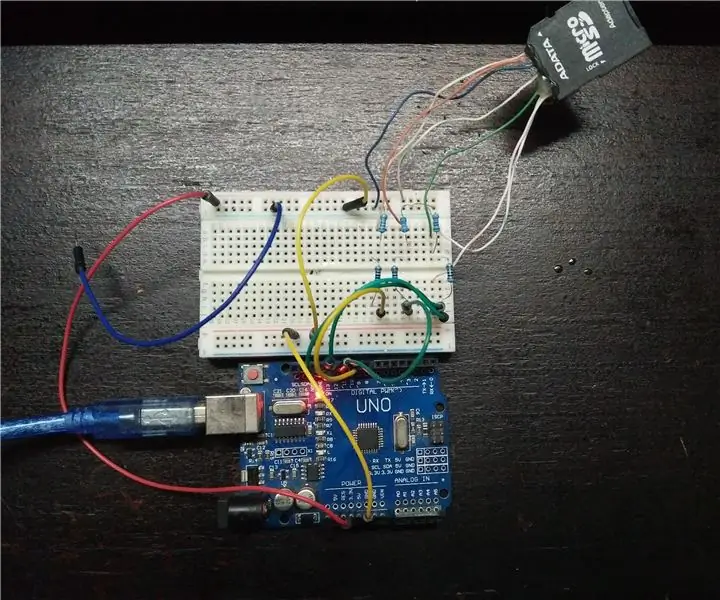
Módulo de cartão SD Arduino mais barato: Descrição: o módulo de cartão SD é usado para transferir dados de e para um cartão SD padrão. A pinagem é diretamente compatível com o Arduino e também pode ser usada com outros microcontroladores. Isso nos permite adicionar armazenamento em massa e registro de dados ao nosso
